Il Google Play Store per Android ha una funzione per aggiornare automaticamente le app. Tuttavia, a volte, la funzione di aggiornamento automatico non funziona correttamente.
Di recente, alcuni utenti Android ci hanno inviato un messaggio chiedendoci come risolvere il problema del Google Play Store di non aggiornare automaticamente le app. Il problema sembra interessare molti utenti, anche quando la funzione di aggiornamento automatico è abilitata.
Se hai riscontrato lo stesso problema, dovresti adottare le misure adeguate per risolverlo. Ecco cosa puoi fare se il Play Store non aggiorna automaticamente le app.
spettacolo
1. Assicurati che l’aggiornamento automatico sia attivato
Google Play Store aggiornerà le tue app solo se la funzione di aggiornamento automatico delle app è abilitata. Se hai disabilitato la funzione per risparmiare sull’utilizzo dei dati, devi riattivarla.
1. Avvia Google Play Store sul tuo telefono Android.
2. Successivamente, tocca la tua immagine del profilo in alto a destra.
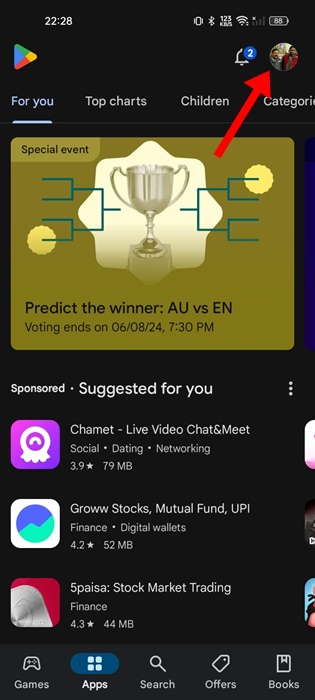
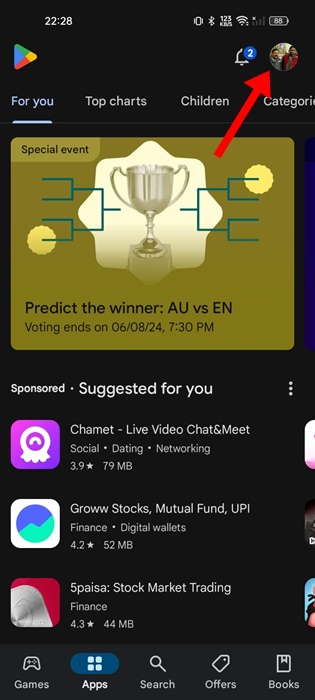
3. Nel menu visualizzato, seleziona Impostazioni.
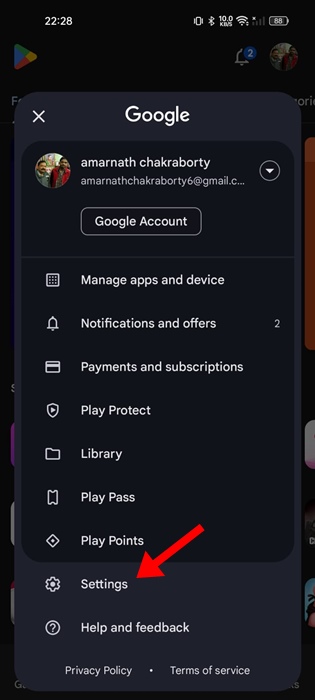
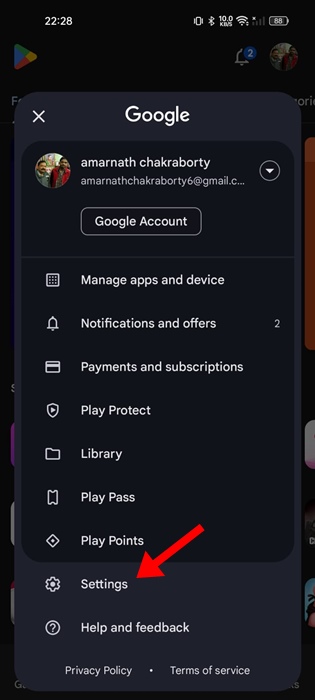
4. Nelle Impostazioni, espandere la sezione Preferenze di rete.
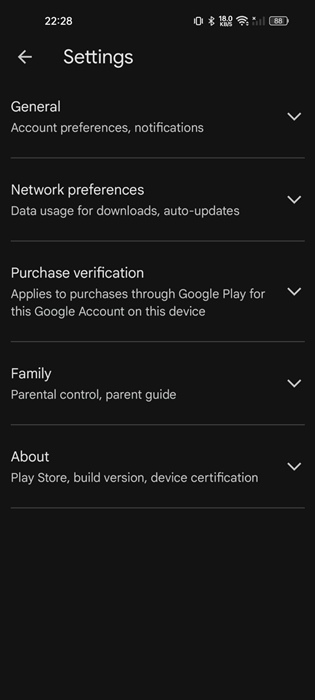
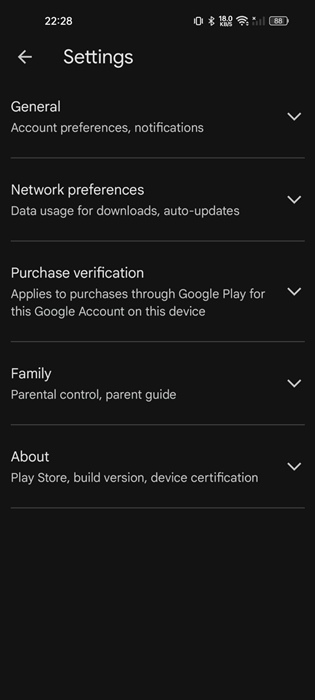
5. Successivamente, tocca le app di aggiornamento automatico.
6. Nella richiesta visualizzata, selezionare Su qualsiasi rete.
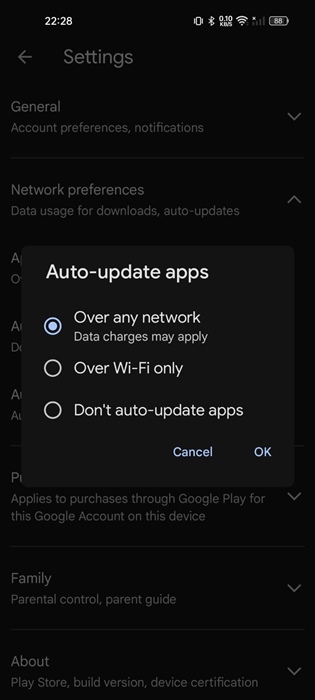
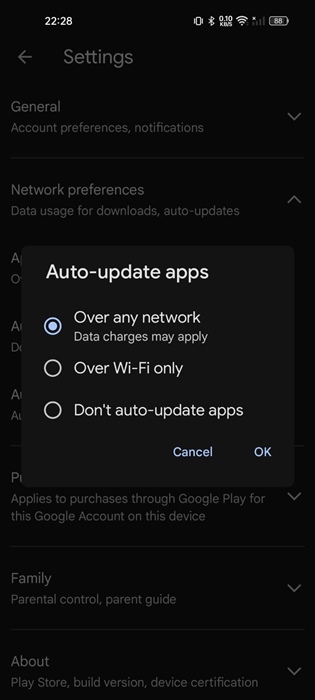
7. Se desideri che le tue app si aggiornino solo quando sei connesso al WiFi, seleziona l’opzione “Solo tramite WiFi”.
2. Controlla se Internet funziona


Il telefono deve essere connesso a Internet attivo per eseguire gli aggiornamenti automatici.
Se il tuo telefono non è connesso a Internet o hai un problema con Internet, l’aggiornamento automatico non riuscirà.
Puoi visitare il sito web fast.com per verificare se Internet funziona. Anche se lo è, assicurati che sia stabile.
3. Controlla lo spazio di archiviazione
Se il tuo telefono Android non dispone di spazio di archiviazione sufficiente per l’installazione delle app, la funzione di aggiornamento automatico non funzionerà.
Si consiglia di mantenere almeno qualche giga di spazio di archiviazione libero per la nuova app e l’installazione degli aggiornamenti.
Per liberare spazio di archiviazione, puoi rimuovere foto, video, SMS, ecc. duplicati. Oppure puoi utilizzare app di terze parti per liberare spazio di archiviazione sul tuo telefono Android.
4. Controlla la data e l’ora
Diverse app Android, incluso Google Play Store, si basano su dati di data e ora per funzionare correttamente. Ecco come correggere data e ora su Android.
1. Avvia l’app Impostazioni sul tuo telefono Android.
2. Quando si apre l’app Impostazioni, tocca Impostazioni aggiuntive o Impostazioni di sistema.
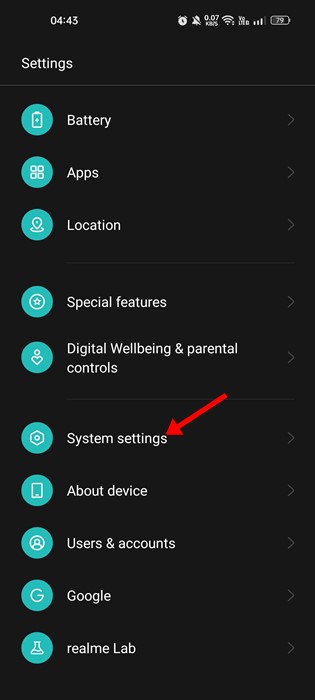
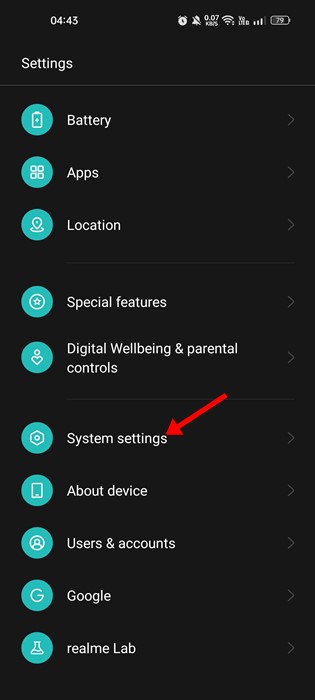
3. Successivamente, tocca Data e ora.
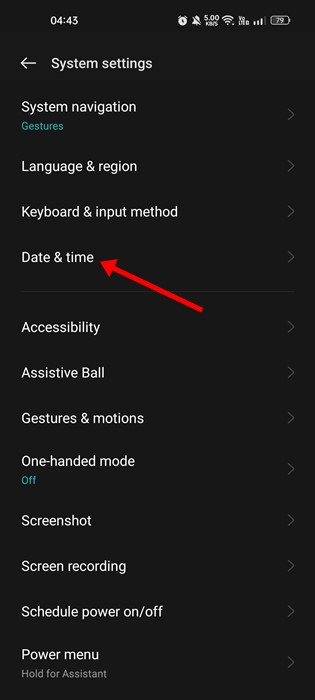
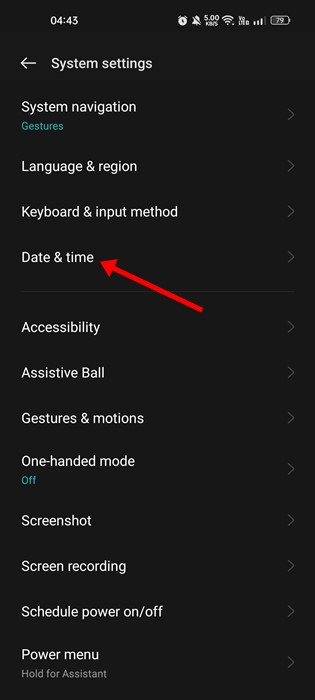
4. Nella schermata successiva, abilitare l’interruttore Imposta ora automaticamente e Imposta fuso orario automaticamente.


5. Svuota la cache del Google Play Store
La cache obsoleta o danneggiata del Google Play Store può impedire l’aggiornamento automatico delle app. Puoi escludere questo problema cancellando il file di cache esistente salvato dal Play Store.
1. Premi a lungo l’icona Play Store sulla schermata iniziale e seleziona Informazioni sull’app.
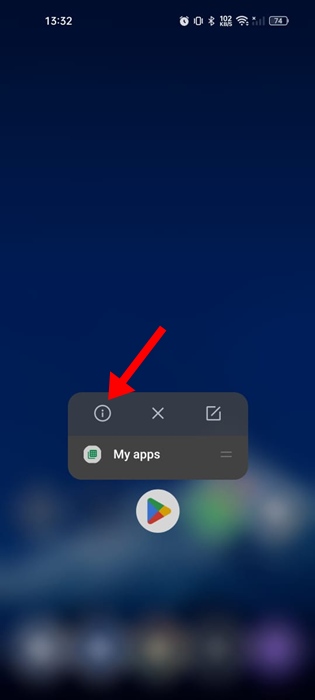
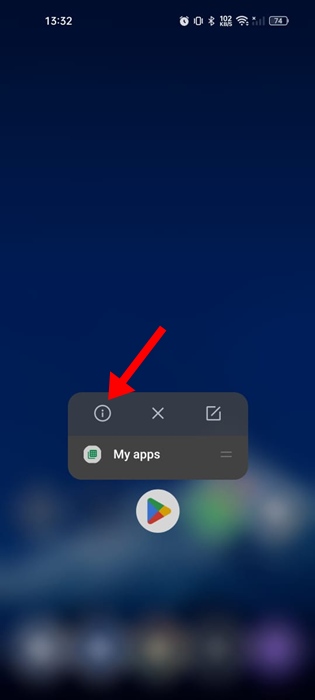
2. Nella schermata Informazioni app, toccare Utilizzo spazio di archiviazione.
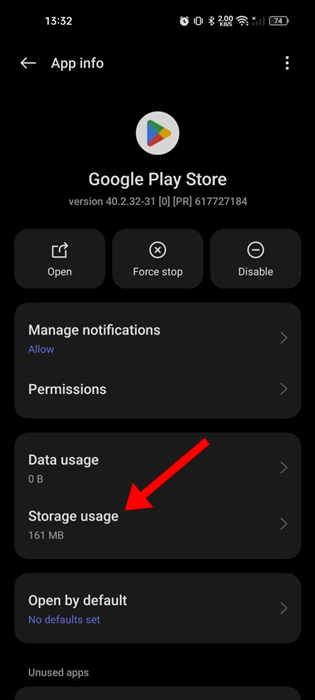
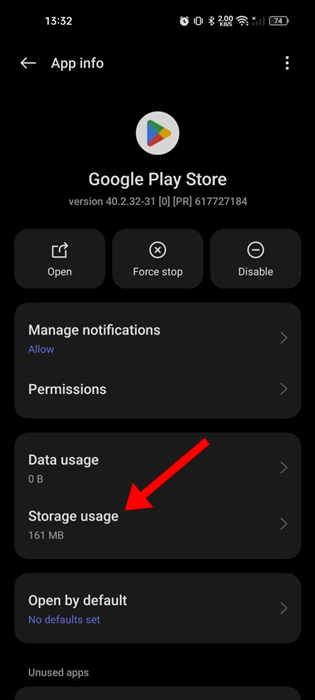
3. In Utilizzo spazio di archiviazione, tocca Cancella cache.
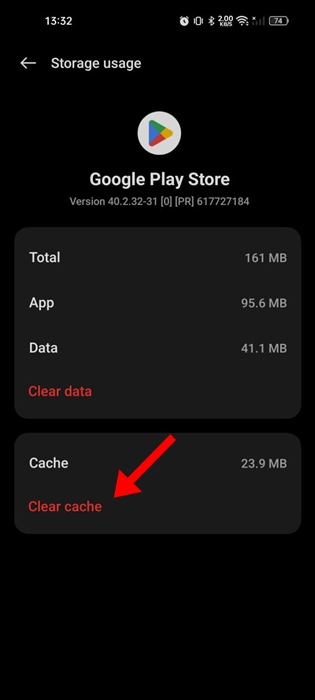
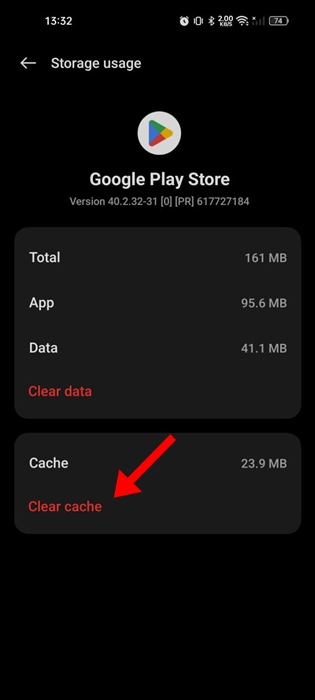
6. Svuota la cache dei servizi di Google Play
Come la cache di Google Play Store, devi anche cancellare il file di cache salvato da Google Play Services. Ecco cosa devi fare.
1. Avvia l’app Impostazioni sul tuo telefono Android.


2. Quando si apre l’app Impostazioni, toccare App.


3. Nella schermata App, tocca Gestione app.


4. Trova e tocca Servizi Google Play.
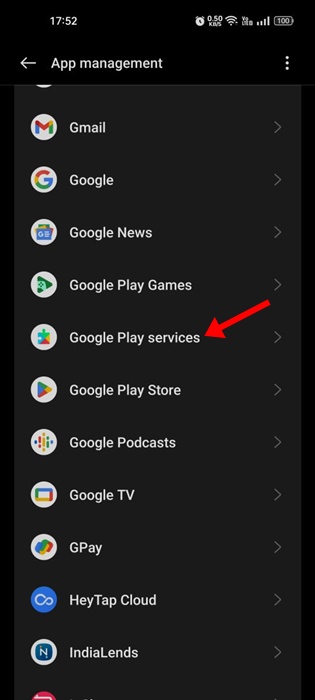
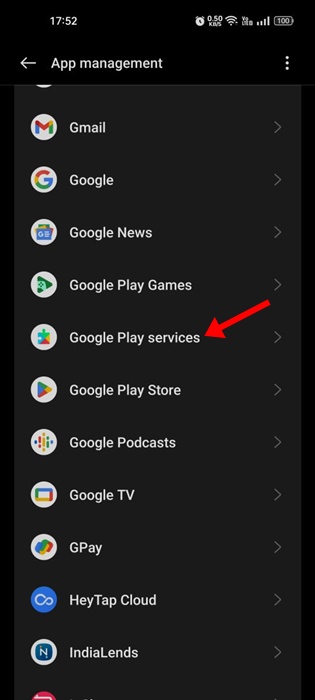
5. Successivamente, seleziona Utilizzo archiviazione e tocca Cancella cache.


7. Accedi nuovamente al tuo account Google
Diversi utenti Android hanno affermato di aver risolto il problema del mancato aggiornamento automatico delle app del Play Store semplicemente disconnettendosi e rientrando nel proprio account Google. Quindi, se stai ancora affrontando il problema, puoi anche provare a farlo.
1. Avvia l’app Impostazioni e tocca Utenti e account.


2. Nella schermata Utenti e account, tocca il tuo account Google.


3. Successivamente, tocca i tre punti nell’angolo in alto a destra e seleziona Rimuovi account.


4. Dopo aver rimosso l’account, apri Play Store e accedi nuovamente con il tuo account Google.
8. Aggiorna il tuo Android


È possibile che la versione Android installata sul tuo telefono contenga un bug che impedisce il corretto funzionamento della funzione di aggiornamento automatico del Play Store.
L’installazione degli aggiornamenti di sistema in sospeso può eliminare tali bug. Inoltre, è buona norma mantenere Android aggiornato.
Mantenere aggiornata la versione di Android offre numerosi vantaggi, come patch di sicurezza, migliore stabilità e compatibilità, nuove funzionalità e altro ancora.
Per aggiornare il tuo Android, vai su Impostazioni > Informazioni sul dispositivo. Nella schermata Informazioni sul dispositivo, controlla gli aggiornamenti in sospeso e installali.
Questi sono alcuni semplici modi per risolvere il problema con Google Play Store che non aggiorna automaticamente le app su Android. Fateci sapere se avete bisogno di ulteriore aiuto su questo argomento nei commenti. Se questa guida ti aiuta a risolvere il problema, assicurati di condividerla con altri.
